Šioje pamokoje parodysiu, kaip " DaVinci Resolve" sinchronizuoti garsą su vaizdo įrašu. Tai pagrindinis įgūdis visiems, dirbantiems su vaizdo įrašų redagavimu , ypač jei garsą įrašinėjate atskirai. Sužinosite apie rankinį ir automatinį sinchronizavimą , kad galėtumėte pasirinkti geriausiai jūsų poreikius atitinkantį metodą.
Pagrindinės žinios
- Garso įrašus galite sinchronizuoti rankiniu būdu, lygindami bangų formas.
- DaVinci Resolve siūlo automatinio sinchronizavimo pagal bangų formas funkciją.
- Abu metodai leidžia gerokai pagerinti projekto garso kokybę.
Sinchronizuokite garsą rankiniu būdu
Jei norite sinchronizuoti garsą rankiniu būdu, atlikite toliau nurodytus veiksmus:
Pirmiausia į "DaVinci Resolve" reikia importuoti vaizdo įrašą ir atitinkamą garso įrašą. Tarkime, turite vaizdo įrašą, kuris buvo įrašytas mobiliuoju telefonu, ir atskirą garso įrašą, kuris buvo sukurtas naudojant mikrofoną.
Tada pradėkite nuo abiejų garso šaltinių bangų formų peržiūros. Atkreipkite dėmesį į bangų formų viršūnes: Čia galite atpažinti, kur prasideda garso informacija. Patraukite apatinį garso įrašą į vietą, kuri atitinka šią bangą viršutiniame vaizdo įraše.
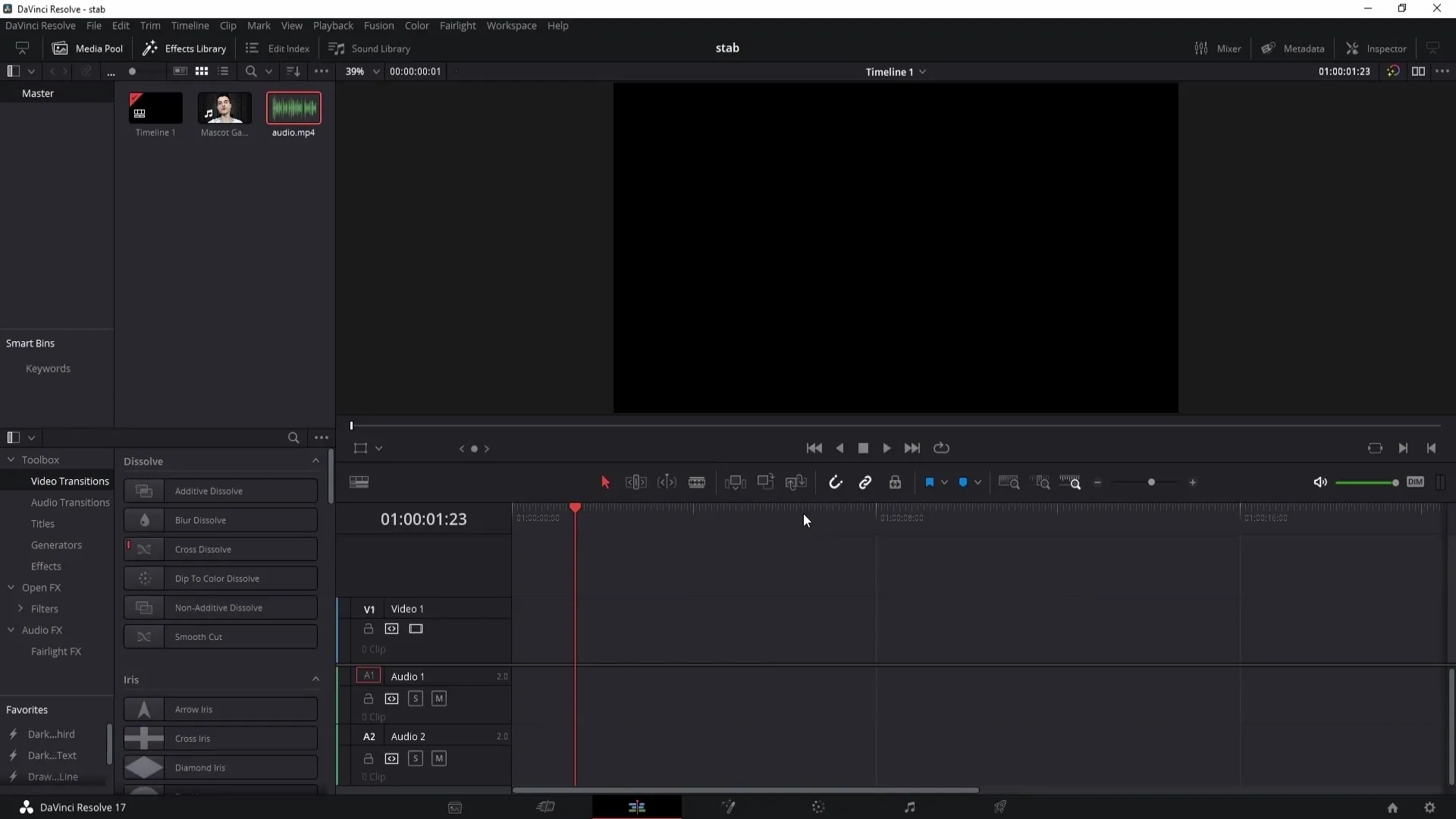
Rekomenduojama naudoti centrinį vaizdą. Tai leidžia aiškiau matyti bangų formas ir dirbti tiksliau. Padidinkite vaizdą, kol aiškiai atpažinsite garso bangų struktūrą.
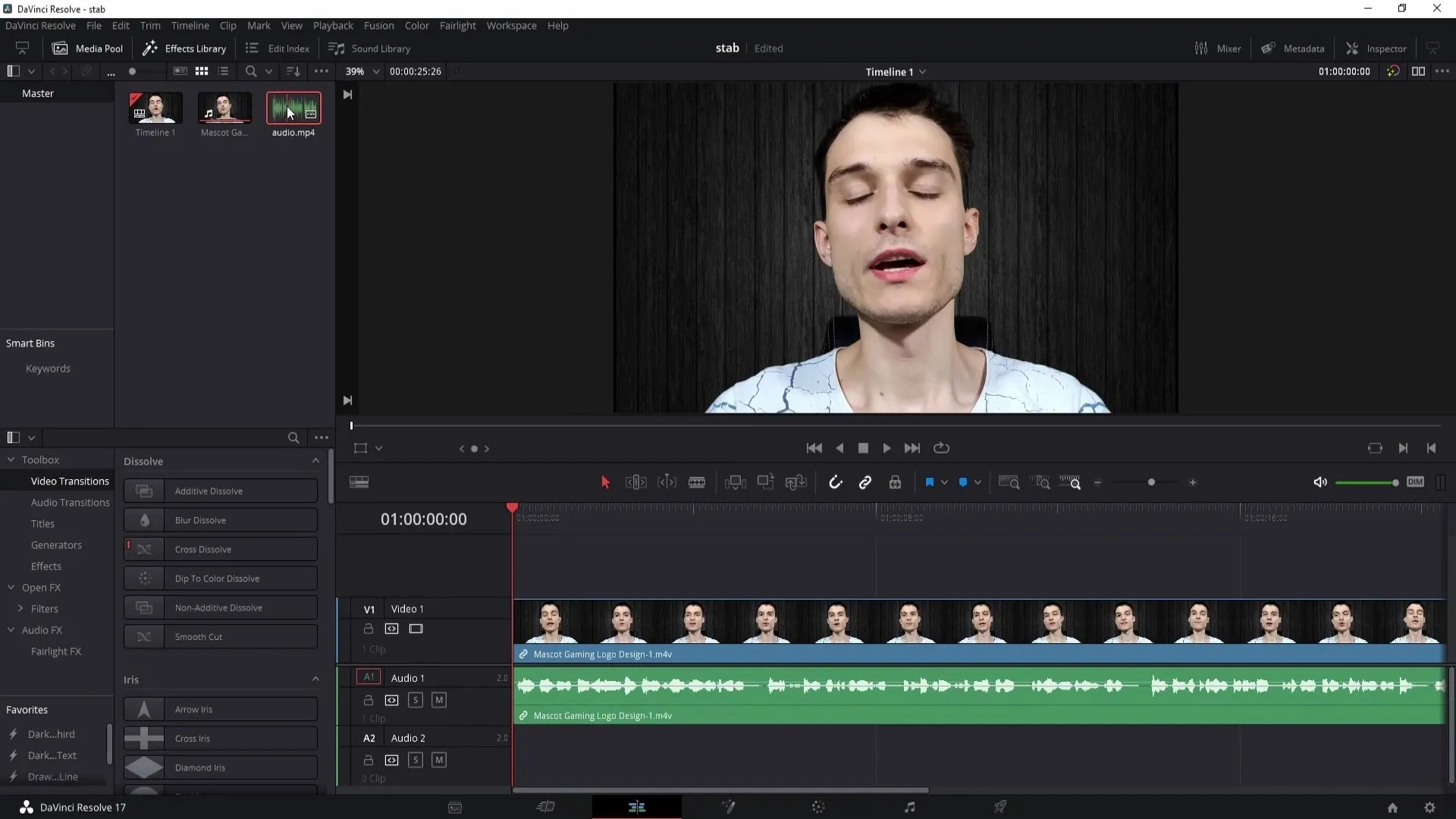
Dabar galite toliau reguliuoti garso įrašą judindami jį pirmyn ir atgal, kol jis bus puikiai sinchronizuotas su vaizdo įrašu. Kartais naudinga garso įrašą šiek tiek pastumti į priekį arba atgal, kad būtų pasiekta tiksli sinchronizacija.
Kai sinchronizacija bus patenkinama, turėtumėte susieti įrašus. Norėdami tai padaryti, dešiniuoju pelės klavišu spustelėkite klipus ir pasirinkite "Susieti klipus". Taip užtikrinsite, kad jie liktų kartu laiko juostoje.
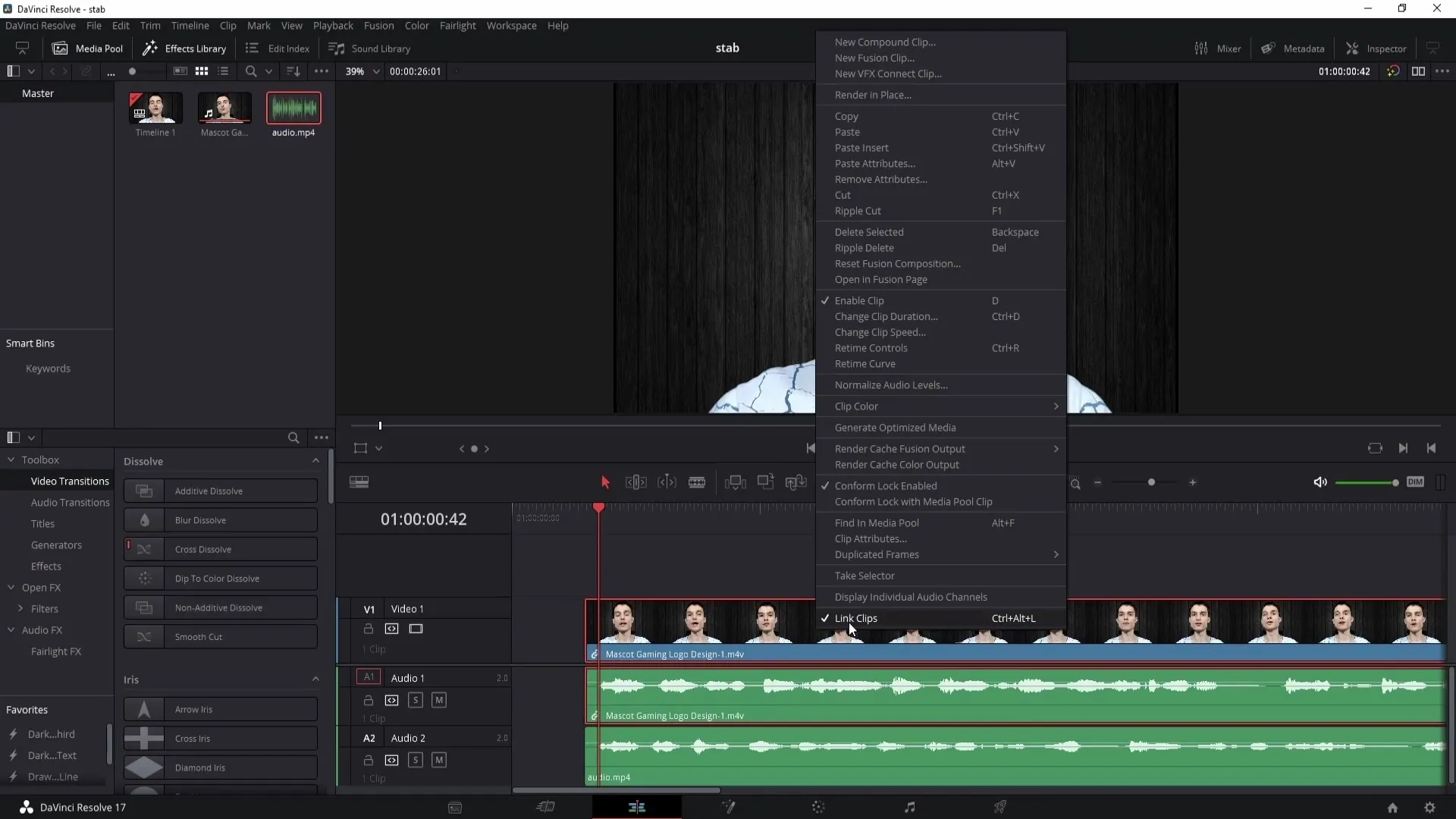
Jei norite pašalinti garso įrašą iš vaizdo įrašo, spustelėkite garso įrašą, kuris nebereikalingas, ir jį ištrinkite. Dabar turite tik sinchronizuotą garso įrašą, kurio reikia jūsų projektui.
Automatinis garso sinchronizavimas
Tačiau gali būti, kad rankinis metodas jums atima per daug laiko. Tokiu atveju "DaVinci Resolve" yra patogi automatinio sinchronizavimo funkcija.
Pirmiausia įsitikinkite, kad jūsų vaizdo ir garso įrašas yra medijos bibliotekoje, kad galėtumėte juos sinchronizuoti. Pasirinkite vaizdo įrašą ir laikykite nuspaudę valdymo klavišą, o garso įrašą pasirinkite.
Dabar, pasirinkę abu įrašus, spustelėkite dešinįjį pelės klavišą ir meniu eikite į "Autosync Audio" (automatinis garso sinchronizavimas). Čia pasirinkite parinktį "based on waveforms" (pagal bangų formas).
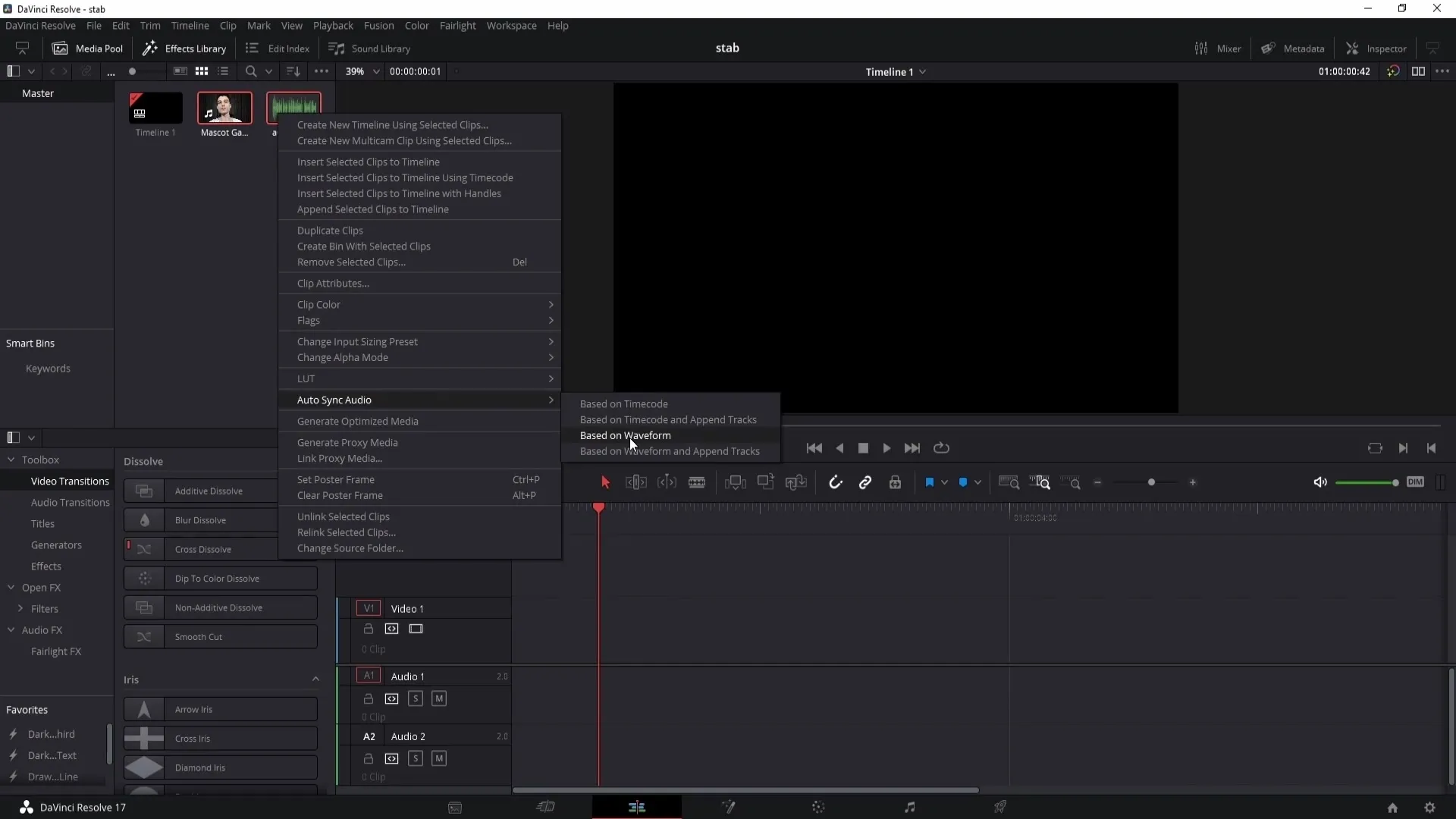
Dabar "DaVinci Resolve" sinchronizuos garso automatiką pagal bangų formas. Palaukite trumpą akimirką, kol šis procesas bus baigtas. Tada galite vilkti vaizdo įrašą į laiko juostą ir pastebėsite, kad garso įrašas sinchronizuotas.
Apibendrinimas
Šiame vadove sužinojote, kaip "DaVinci Resolve" sinchronizuoti garso įrašą rankiniu ir automatiniu būdu. Naudodami šiuos metodus galėsite redaguoti vaizdo įrašą taip, kad garso kokybė išliktų aukšta ir puikiai derėtų su vaizdo elementais.
Dažniausiai užduodami klausimai
Kaip "DaVinci Resolve" sinchronizuoti garsą? Garso įrašus galite sinchronizuoti rankiniu būdu, lygindami bangų formas, arba automatiškai, naudodami funkciją "Autosync Audio".
Ką daryti, jei bangų formos nesutampa? galite rankiniu būdu pakoreguoti garso įrašą vilkdami jį pirmyn ir atgal, kad sinchronizuotumėte su vaizdo įraše esančiais vaizdiniais ženklais.
Ar galiu bet kada pakeisti metodą?Taip, galite perjungti rankinį ir automatinį sinchronizavimą, priklausomai nuo to, kas jums geriau tinka.


